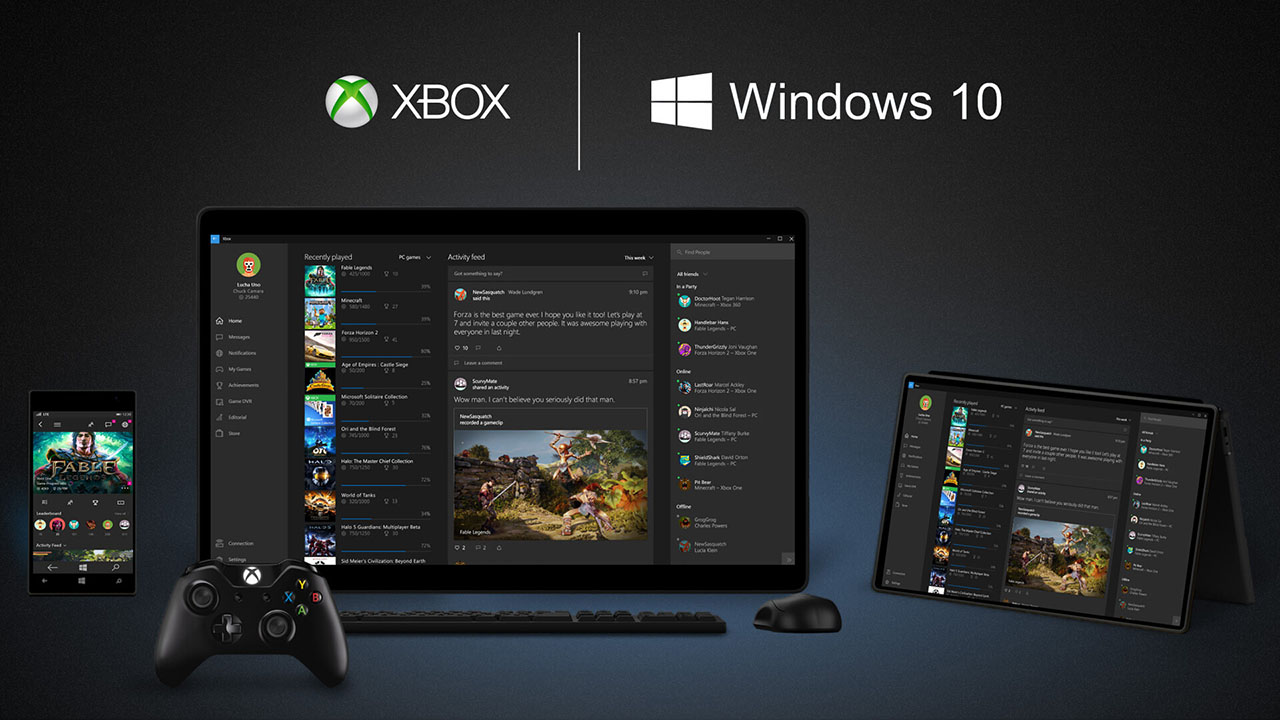Mit der Xbox App von Windows 10 ist es möglich seine Spiele mit dem sogenannten Game DVR aufzunehmen und direkt in die Xbox Community sowie auf anderen Social-Media-Seiten teilen oder man lädt es auf OneDrive hoch. Eine lokale Abspeicherung ist auch möglich bzw. ist standardmäßig eingestellt. Diese Aufnahme war bis vor kurzer Zeit bei Spielen die per CD oder Steam installiert wurden nur im „Fenstermodus“ möglich. Im Vollbildmodus konnte man keine Aufnahme starten
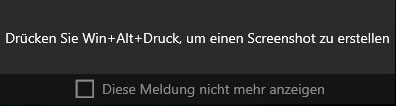
Nun aber scheint sich etwas geändert zu haben. Beim Öffnen der Spiele (egal ob von CD, Steam oder Windows Store) erscheint nun eine kleine Meldung zum Aufzeichnen. Diese kann man, wenn es einem stört, auch deaktivieren. Um einen Screenshot zu erstellen muss man die Tasten Win+Alt+Druck betätigen.
Um weitere Funktionen von Game DVR aufrufen zu können muss man die Tasten Win+G drücken. Dort gibt es die Auswahlmöglichkeiten zur Xbox App zu gelangen, eine Videoaufnahme der letzten 30 Sekunden abzuspeichern (hier wird im Hintergrund der Spielverlauf ständig aufgezeichnet und temporär gespeichert) und einen Screenshot zu tätigen. Ebenso lässt sich eine Aufnahme starten bzw. beenden und zu guter Letzt die Einstellungen ändern. Mit dem rechten „Hamburger-Menü“ lässt sich diese Spielleiste im Display verschieben.
In diesem Sinne: Viel Spaß beim Aufnehmen und teilen euer Videos!